Content marketing har længe været et uundgåeligt begreb inden for (online) markedsføring og kommunikation. De mange kurser og artikler illustrerer, at der stadig er meget at lære og opdage. Dette gælder også for bestemmelsen af succes: Hvornår har du overbevisende indhold? Desuden, hvornår kan en blog, e-mail eller en besked på sociale medier kaldes vellykket? Det er der mange svar på. I denne artikel vil jeg tage dig ind i Facebooks statistik, så du kan gøre din indholdsindsats (organisk og promoveret) målbar.
I mit arbejde og uddannelse på sociale medier beskæftiger jeg mig med alle sociale mediekanaler. Facebook er den platform, der frigiver langt flest indsigter og statistikker (udover YouTube, hvis man medtager det som sociale medier). Desværre er Instagram, Twitter og LinkedIn er langt bagud på dette område.
Der er noget for enhver smag i Facebooks statistik. Fra absolut nybegynder til garvet ekspert. I denne artikel skelner jeg mellem fem måder at få din Facebook-side, tilhørende indhold og målgruppe indsigtsfuld. Jeg inkluderer ikke Facebook-annoncering via Ads Manager (Business Manager), men vi inkluderer promoverede beskeder (boostede indlæg).
1. Facebook Insights
Den mest basale måde at finde ud af alt om din side, budskaber og målgruppe er Facebook Insights. Som administrator af en Facebook-side finder du fanen 'Indsigt' øverst på skærmen.
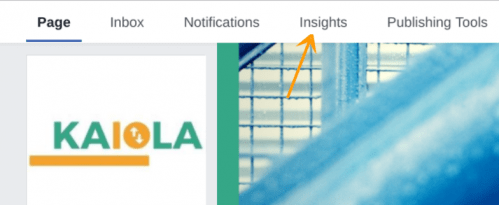
Dette er stedet for at overvåge, hvordan din side og dit indhold klarer sig, og hvem din målgruppe er. Her finder du al information og statistik om:
- Side synes godt om. Udviklingen og størrelsen af din fanbase.
- Range. Statistik om rækkevidden af dine egne sideindlæg og beskeder fra andre om din side.
- Positive og negative brugerhandlinger. På Reach (rækkevidde) finder du information om antallet af positive handlinger (synes godt om, kommentarer, reaktioner, delinger osv.) og negative handlinger (spam-notifikationer, skjule beskeder og ikke-likes) af brugere.
- Sidevisninger. Antallet af gange din side er blevet set og oprindelsen af disse besøg.
- Indlæg. Alle oplysninger om dine sideindlæg. Denne liste over beskeder kan filtreres, ændres og uddybes pr. besked ved at klikke på beskeden. Så får du mere statistik om det konkrete budskab.
- Kampagner. Promoverede beskeder og resultaterne af denne betalte distribution.
- Videoer. En separat del af statistikken fokuserede på videobeskeder.
- Mennesker. Statistikker om dine fans og andre personer, der nås på din side og sideindlæg.
- Beskeder. Indsigt i chatbeskeder med dine fans og målgruppe.
Her finder du endnu mere vigtig information, afhængigt af din organisationstype og formål, såsom statistik om begivenheder, kilder (hvordan kom du til siden), sideforhåndsvisninger (mouse-overs i nyhedsfeedet), butiksstatistik (hvis du har en Facebook-shop) og branded content (hvis du har samarbejder med influencers).
Muligheder og begrænsninger
Du kan underholde dig selv et stykke tid i disse statistikker, fordi der er ret meget at finde. Tag et kig på dine sidebeskeder og klik på en besked. Du vil se, at der åbner et vindue med flere statistikker. Her finder du også dit andengradsudvalg, fordi du kan se, hvad der sker med de delte beskeder (shares) på din side. Du genkender et rigtigt 'viralt budskab', fordi der er mange shares-on-shares; delte beskeder, der deles igen.
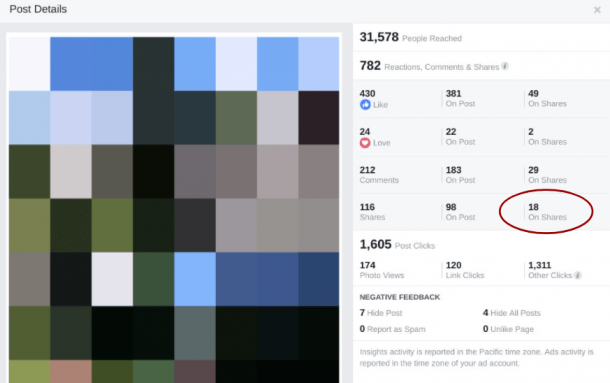
Insights-modulet har dog også sine begrænsninger. Du kan gå tilbage i din statistik i op til to år (så er diagrammer ulæselige), ikke alle tabeller kan sorteres, og du kan ikke lave dine egne beregninger. Disse begrænsninger kan dog omgås ved at bruge eksportknappen (som er lidt vanskelig at finde).
2. Facebook Insights-eksport
Har du nogensinde lavet en eksport af statistikken fra din Facebook-side? Jeg hører ofte den samme reaktion til dem, der allerede har gjort dette. Normalt noget, der 'ikke kan se skoven gennem træerne' eller 'jeg startede den ikke engang'. Det er faktisk ret overvældende, den eksport, som Facebook tilbyder dig. Der er dog en måde at gøre dette nyttigt og 'overskueligt'.

I de muligheder, du får, når du klikker på 'Eksporter data' i din Facebook Insights, ser du følgende muligheder:

Her viser det sig hurtigt, at der kan foretages tre eksporter, nemlig sidedata, postdata og videodata. Sidstnævnte mulighed indeholder ingen nye data sammenlignet med de to andre, men er kun en klynge af data omkring videoindhold.
Øverst på skærmen ser du beskeden om, at du maksimalt kan eksportere 500 beskeder (til Post-dataene) ad gangen. Det er heller ikke muligt at eksportere en periode længere end 180 dage. Under datointervallet kan du stadig se muligheden for at eksportere som et Excel-dokument (XLS) eller CSV-fil.
Dit eget layout
Desuden er den vigtigste mulighed: Layout. Hvis du lader denne mulighed stå uberørt, vil du modtage en prøve af et dokument. Kolonner, der fortsætter, og som ikke kan genkendes som data, man kunne gøre noget med. Det gyldne tip her er at vælge 'Lav nyt tilpasset layout'. Som du kan se på skærmbilledet nedenfor af mine Insights, er det muligt at gemme det for at bruge det som skabelon igen på et senere tidspunkt.
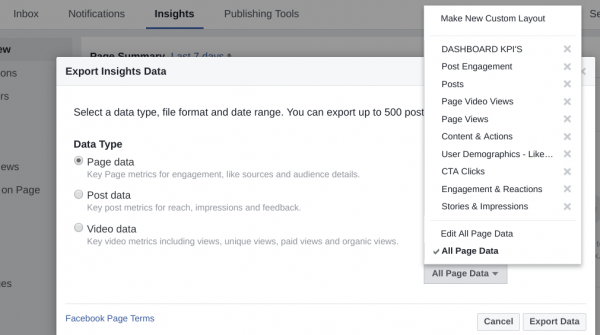
Hvis du vælger at oprette et nyt layout, vil du se alle mulige muligheder. De fleste muligheder er klare, men nogle har en vag beskrivelse eller ser ud til at være dobbelte. Hvilke data vil du se? Det afhænger af, hvad der er vigtigt for dig. For at finde ud af, hvilken data du synes er spændende eller vigtig, har jeg eksporteret alle data og sorteret fra, hvad du rent faktisk ser. Helt en munk arbejder, men så behøver du ikke gøre det selv længere. Du kan finde den komplette liste her.
Vælg væsentlige metrics her, gem dem i et tilpasset layout og eksporter flere filer (på grund af det maksimale antal meddelelser og dage pr. eksport) og føj dem sammen i Excel eller Google Spreadsheets.
Jeg vælger at indsætte dataene i to faner (Sidedata og Postdata) i et regneark, for at oprette et Dashboard i en anden fane, der henter dataene fra fanerne og viser dem visuelt. Dette dashboard bliver så automatisk opdateret, når du tilføjer (senere) nye data, for eksempel hvis du vil se dine fremskridt hver måned. Sådan et dashboard kan se sådan ud:
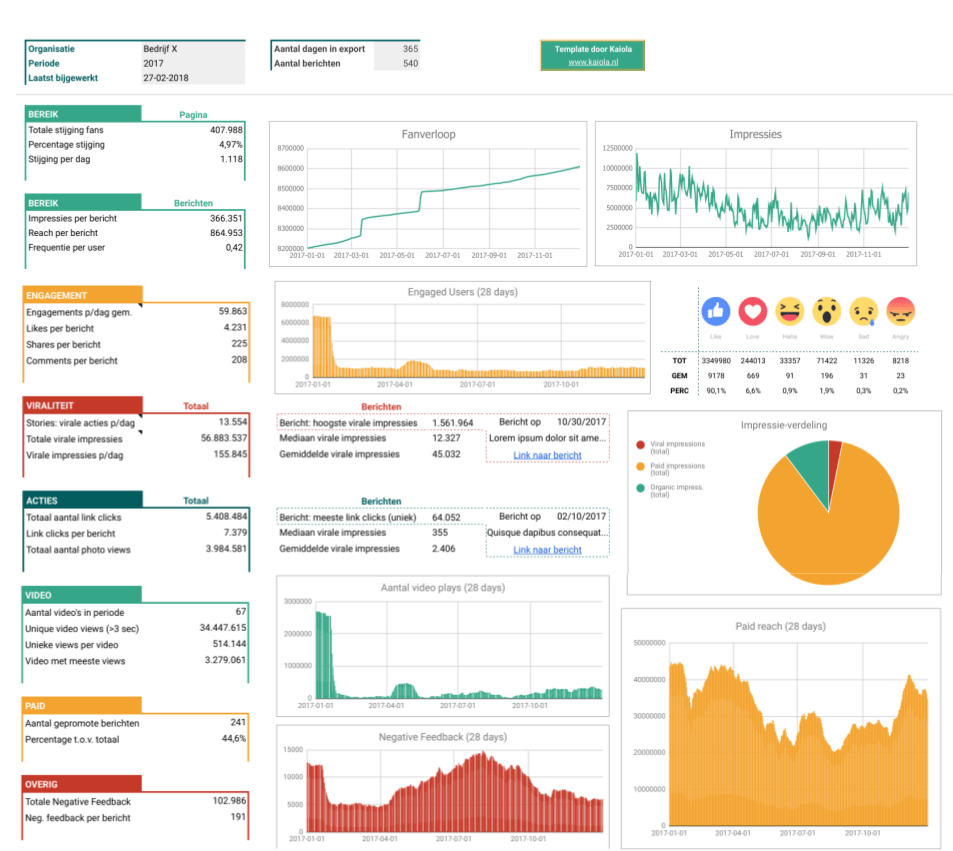
Klik her for et mere omfattende format: Facebook Insights Export Dashboard – eksempel (pdf).
For mig og mine kunder fungerer dette godt, fordi du bruger meget tid på din eksport (på grund af det forudindstillede layout, du laver i Facebook Insights) og blot placerer det i dine faner med data. Dashboardet justerer derefter automatisk, når du bruger en formel, der tæller antallet af linjer (antal beskeder og datointerval). Et dashboard er en ideel måde at gøre de data, du udtrækker fra din eksport, gennemsigtige og forståelige.
Muligheder og begrænsninger
Mulighederne er næsten uendelige, hvis du ikke kan lade dig afskrække af de mange informationer, du kan analysere. Vælg de rigtige variabler og begynd at bruge dem. Ulempen ved eksport er, at du ikke er sikker på, hvad hver variabel betyder, fordi Facebook ikke er klar nok omkring dette. Det er let at løse: Brug ikke disse variable til at måle og sende. Kig desuden igen på min oversigt.
3. Facebook Analytics
Begreberne Insights og Analytics forveksles ofte, men når det kommer til Facebook, er det i virkeligheden to helt forskellige datakilder. Du kan finde Facebook Analytics på facebook.com/analytics, hvis du er logget ind på Facebook, og du administrerer en side.
Hvad er det helt præcist? Styrken ved Facebook Analytics ligger i at kombinere hjemmesidestatistik med din Facebook-side, Messenger-konto og eventuelle smartphone-apps. For at gøre brug af dette er det nødvendigt, at du har implementeret Facebook Pixel på din hjemmeside. Dette er grundlaget for statistikken på din hjemmeside. Dette fungerer på samme måde som den kode, du skal bruge for at implementere Google Analytics på dit websted. Hvis du ikke har dette endnu, så gå hen og arrangere det og se denne demokonto i mellemtiden.
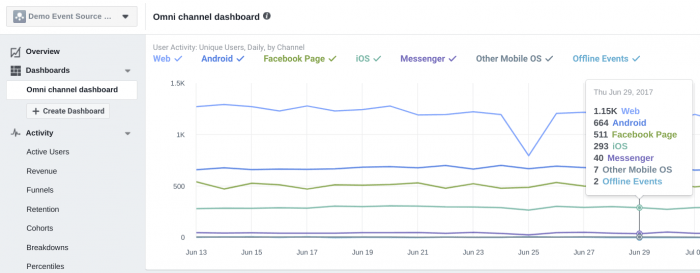
I din Business Manager opretter du en Event Source Group, hvor du linker din Facebook-side, pixel og eventuelt din Messenger-konto og iOS/Android apps.
Hvad kan dernæst analyseres?
- Målgruppe overlapper hinanden. Hvor mange procent af dine Facebook-fans besøger også din hjemmeside? Desuden, hvor mange besøgende på webstedet har en Messenger-samtale med dig?
- tragte. Hvor mange mennesker ankommer til din hjemmeside og efterlader et svar på din Facebook-side inden for en time? Hvor mange mennesker køber et produkt på din hjemmeside inden for tre dage efter, at de har liket en Facebook-besked? Desuden, hvor mange mennesker besøger en bestemt webside, efter at de har haft en samtale med din Messenger-bot?
- Retention. Hvor mange procent af de besøgende på din side er stadig aktivt involveret en måned senere? Desuden, hvordan er det sammenlignet med besøgende på dit websted?
- Alt om hjemmesidetrafik. Meget af det, du finder i Google Analytics, kan også findes her. Information om, hvem dine besøgende er, hvor de kommer fra, og hvad de leverer i din webshop, er tilgængelige.
Muligheder og begrænsninger
Facebook Analytics er absolut et stærkt værktøj. Det er ikke en erstatning for Facebook Insights, men giver et ekstra lag af information. Hvis du har en webshop eller kundeservice er en integreret del af din virksomhed, så kan Facebook Analytics give dig yderligere indsigt om Facebooks rolle i (købs)adfærd på din hjemmeside og indflydelsen af Messenger-samtaler på din side og hjemmeside.
Fordi Facebook Analytics kombinerer data fra forskellige kilder, giver det mere information på tværs af kanaler end Google Analytics. Det tager lidt tid at gøre det til dit eget og at indstille de rigtige tragte og variabler. Det, jeg savner, er linket med Instagram som kilde. Forhåbentlig vil dette blive tilføjet i fremtiden.
4. Brug Facebook API'erne
Med Facebook Insights (og tilhørende eksportmuligheder) og Facebook Analytics tilbyder platformen allerede to muligheder for at vise og analysere dine data. Hvis du vil gå et skridt videre, kan du komme i gang med eksempelvis Facebook API'erne for at integrere det med din interne software eller selvbyggede værktøjer. Det går for vidt at diskutere mulighederne i denne blog, men arbejder du med en større organisation med værktøjer in-house, så er dette en mulighed at overveje.
5. Vælg mellem de mange hundrede sociale medieværktøjer
Du behøver ikke selv at opfinde hjulet. Der er mange værktøjer, der indsamler og organiserer data fra din Facebook, Instagram, Messenger og andre sociale mediekanaler. Ofte er disse betalte værktøjer, og de mest berømte er oprindeligt amerikanske. Nogle eksempler:
- UnionMetrics. Giver dine Facebook-data en dejlig visuel sauce. Du kan sammenligne med konkurrenterne og se, hvilke tidspunkter du bedst kan sende en besked for mest interaktion. Du vil også modtage rådgivning baseret på dine egne historiske data. For eksempel hvilke hashtags der giver mere interaktion end gennemsnittet, og hvornår du kan forvente de nyeste fans. Et betalt værktøj.
- Quintly. Dette er et relativt dyrt værktøj, men mulighederne ligger heller ikke. Har du meget travlt med indhold på Facebook og vil du gå et skridt dybere, så er dette et nyttigt værktøj. Det fungerer meget mere intuitivt og hurtigere end Facebook Analytics og Insights.
- Iconosquare. Et billigere værktøj end Quintly og UnionMetrics. Indeholder kun Facebook og Instagram og er begrænset til de vigtigste målinger. Iconosquare er et visualiseringsværktøj til de data, som du finder på Facebook, men kan også publicere og har en webplejefunktion, så du har alt samlet ét sted.
Som nævnt er der mange flere værktøjer. Jeg kender selvfølgelig ikke alle værktøjerne, så du har erfaring med et godt analyseværktøj, især i kommentarerne.
Udover analyseværktøjer bruges Facebooks API'er også til plug-ins, der sender data fra Facebook Insights til Excel eller Google Spreadsheets. Et glimrende eksempel på dette er SuperMetrics.
Hvad nu?
Du ser, at der er lagdeling i, hvordan du kan måle og analysere dit Facebook-indhold. Insights er hurtige og beskidte, men hvis du vil gå et skridt videre, skal du grave i Insights Exports. Det kan også betale sig at lave nogle tragte og målgruppeoverlapninger i Facebook Analytics. Hvis du ønsker at integrere dataene yderligere i dit daglige arbejde eller knytte dem til andre systemer, så byder Facebook API på muligheder, eller du vælger et af de mange værktøjer, der hjælper dig (alle på en anden måde) med at få overblik og gøre smarte analyser.
Jeg er nysgerrig: kendte du alle disse muligheder, og bruger du dem? Fortæl os det i kommentarerne.

